Evrotrustによる適格および高度な電子署名

お知らせ:当社は、お客様により充実したサポート情報を迅速に提供するため、本ページのコンテンツは機械翻訳を用いて日本語に翻訳しています。正確かつ最新のサポート情報をご覧いただくには、本内容の英語版を参照してください。
この機能は、すべての『支払い済みプラン』および『すべてのデータセンター』で利用可能ですが、日本、インド、サウジアラビアは除外されます。
Zoho Signは、Evrotrustという資格のある信頼サービスプロバイダー(QTSP)と提携し、署名者が欧州連合(EU)での資格ある電子署名(QES)と他の国における詳細な電子署名として文書にデジタル署名できるようにしています。 対応国の一覧。
これらの署名で署名されたドキュメントは、eIDAS規制(EU 910/2014)および世界中の他の主要な電子署名法に従って法的に有効です。
これらの署名で署名されたドキュメントは、eIDAS規制(EU 910/2014)および世界中の他の主要な電子署名法に従って法的に有効です。
Zoho SignでEvrotrustの統合を有効にする手順
- あなたの『Zoho Sign ダッシュボード』から、『設定』にカーソルを置き、『Integrations』をクリックします。
- 『Digital signatures for Evrotrust』を探し、『設定する』をクリックします。
- 『有効にする』をクリックし、『販売者のAPIキー』と『販売者番号』を入力します。
- 『保存』をクリックします。

Evrotrustで販売者として登録するには、Evrotrustの営業チームに連絡してください。 営業@evrotrust.com。
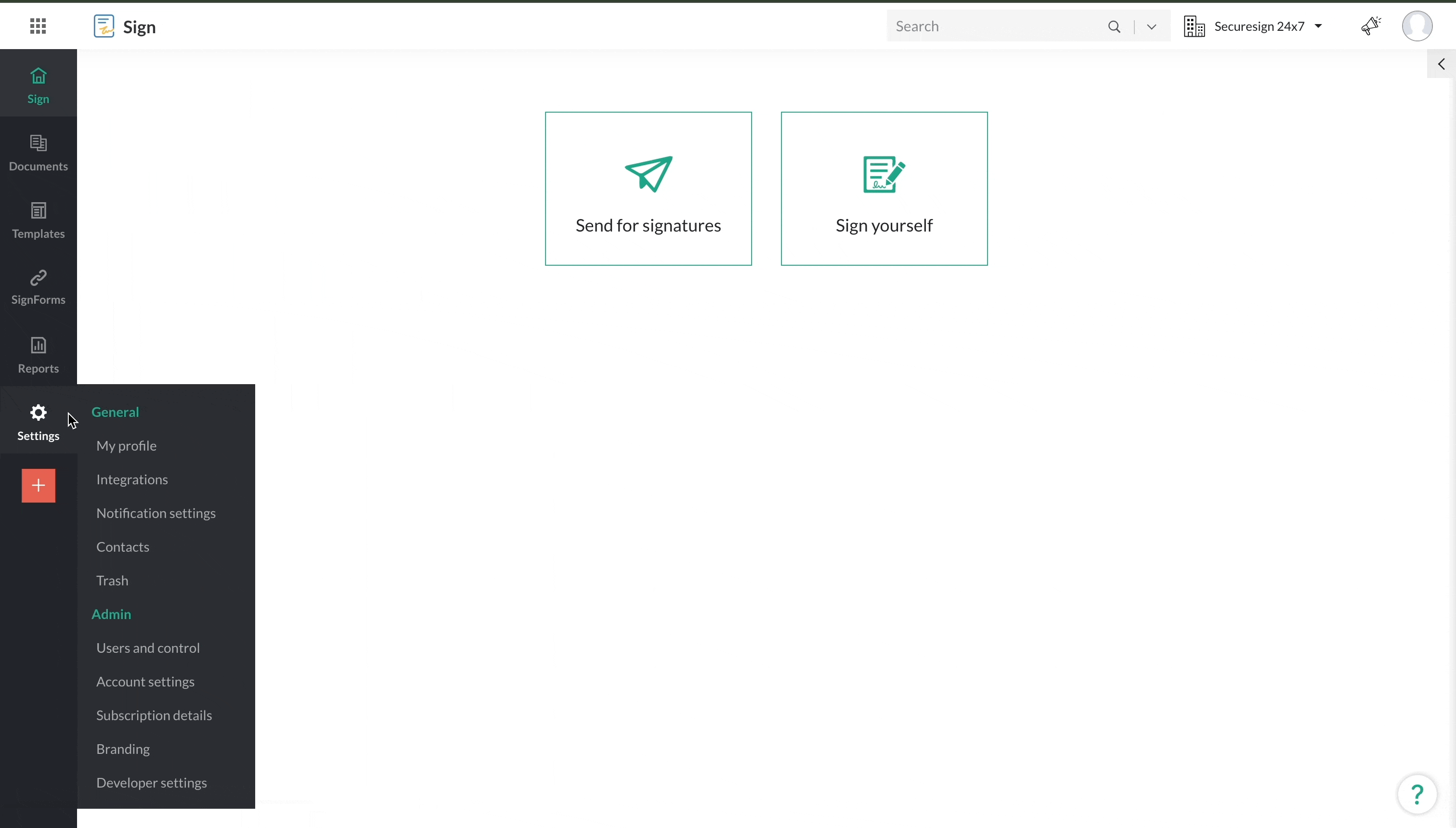
ドキュメントに署名する署名者にEvrotrustを使うことを強制する方法
- あなたの『Zoho Sign ダッシュボード』から、『送信する for signatures』をクリックします。
- ドキュメントをアップロードし、受信者の詳細を入力し、各受信者の署名ワークフローを設定します。
- 受信者に対応する『カスタマイズする』をクリックします。
- 『電子署名プロバイダー』の下で、『選択済みのプロバイダー』を選択します。
- 『Evrotrust』を選択し、『保存』をクリックします。
- すべての設定が最終化されたら、『続ける』をクリックします。
- ドキュメントアイテムを追加し、ドキュメントを署名のために送信します。
Zoho Signを使ったEvrotrustでのドキュメント署名方法
受信者は、署名プロセスを開始する前にEvrotrustアプリケーションで自己登録する必要があります。登録プロセスには、6桁の暗証番号の作成、アカウント回復用のシークレットパスワード設定、その後、自身の身元と連絡先情報の検証が含まれます。これは一度だけの登録プロセスです。登録プロセスの詳細な手順については、このビデオを参照してください。
受信者が封筒の署名リンクを受け取ったら、彼らは次の操作を行う必要があります:
受信者が封筒の署名リンクを受け取ったら、彼らは次の操作を行う必要があります:
- 『開始する Signing』をクリックし、『続ける to ドキュメント』を選択します。
- 利用規約を承認し、すべての必須項目を完了します。
- 『Sign with Evrotrust』をクリックします。
- Evrotrustに登録した電話番号を入力します。画面上にポップアップが表示されます。
- Evrotrustアプリを開きます。個人の暗証番号を入力し、表示された取引IDを使用して署名プロセスを認証します。
Evrotrustで署名されたドキュメントを認証する方法
- 署名されたドキュメントの署名プロパティを開きます。
- 表示 Signer's Certificateをクリックします。
- Certificate Viewerが開くと、そこで証明書の詳細を確認できます。
Zoho CRM 管理者向けトレーニング
「導入したばかりで基本操作や設定に不安がある」、「短期間で集中的に運用開始できる状態にしたい」、「運用を開始しているが再度学び直したい」 といった課題を抱えられているユーザーさまに向けた少人数制のオンライントレーニングです。
日々の営業活動を効率的に管理し、導入効果を高めるための方法を学びましょう。
Zoho Campaigns Resources
Zoho WorkDrive Resources
New to Zoho Workerly?
New to Zoho Recruit?
New to Zoho CRM?
New to Zoho Projects?
New to Zoho Sprints?



















